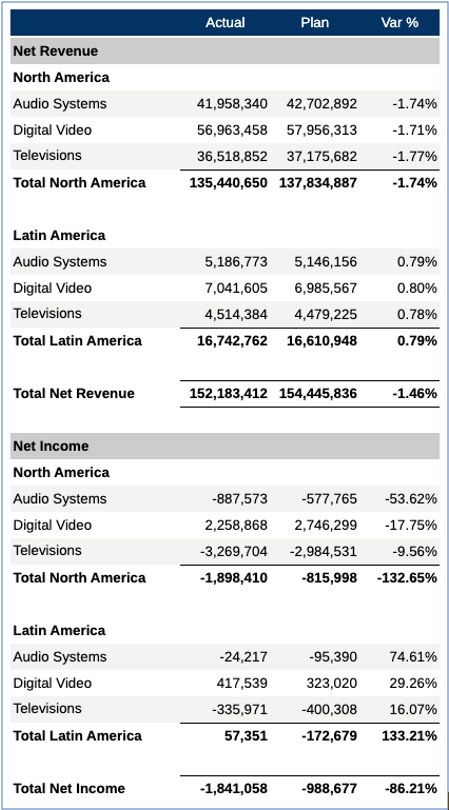Gruppierungsbeispiel mit mehreren Gruppierungen
Ursprüngliches Rasterdesign
Die Accounts-, Entities- und Segments-Dimensionen befinden sich auf der Zeilenachse (mit Mehrfachelementauswahl für jede Dimension), die Scenarios-Dimension befindet sich auf der Spaltenachse. Die Rastereigenschaft "Wiederholungen unterdrücken" ist aktiviert. Zeile 2 ist das einzige Datensegment, das in der Gruppierung verwendet wird.
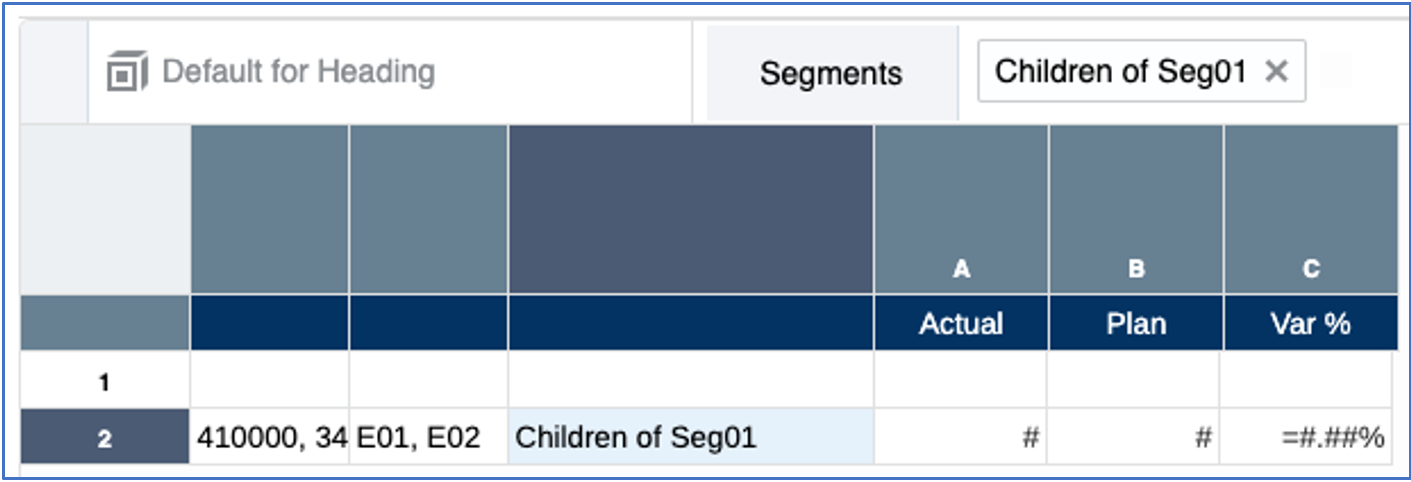
Beachten Sie, wie jedes Segment in der Rastervorschau für jeden Entity-Bereich wiederholt wird und dass jedes Set von Entitys und Segmenten für die beiden Konten wiederholt wird. Es muss eine Zwischensumme aller Segmente für jede Entity und eine Summe aller Entitys und Segmente für jedes Konto angezeigt werden.
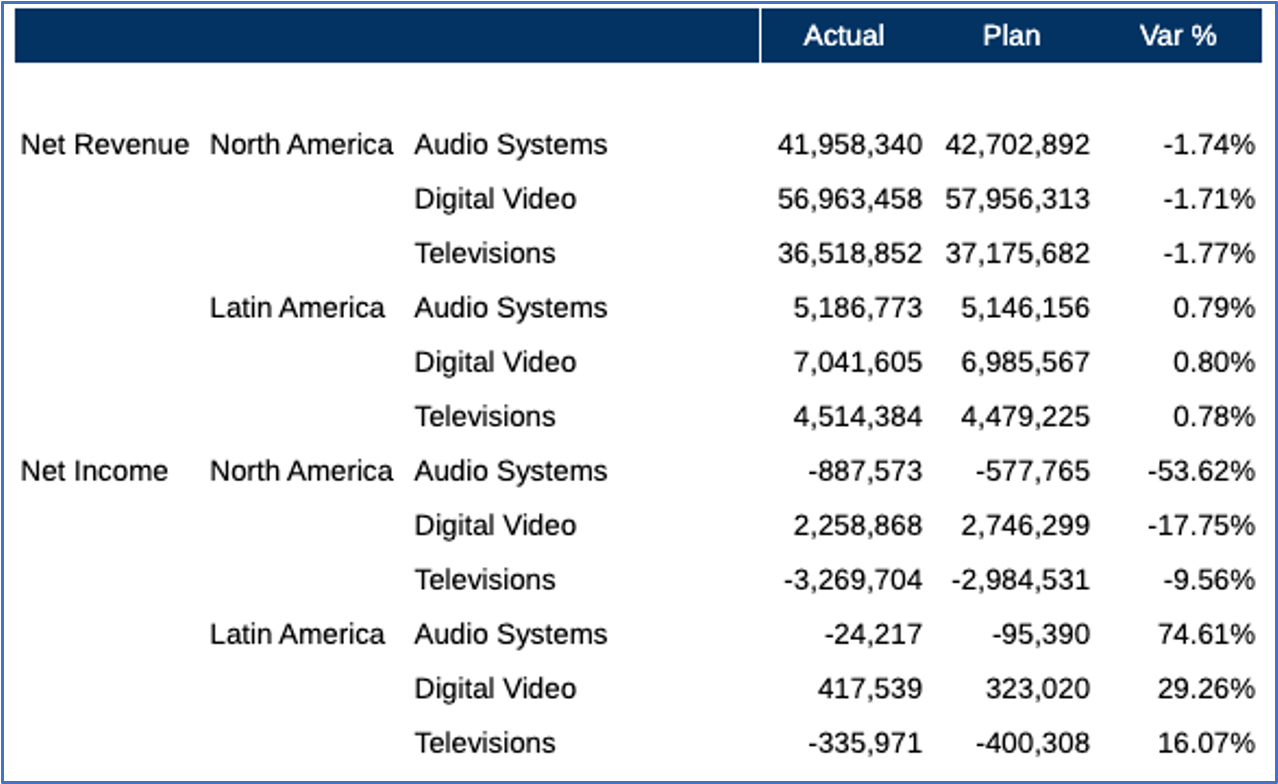
Text-, Trennzeichen- und Formelzeilen mit Textfunktionen einfügen
Bevor Sie eine Gruppierung einfügen, muss eine Formelzeile erstellt werden, die die Funktion "SUM" zum Summieren der Datenwerte der Segmentzeile für jede Entity verwendet. Außerdem wird eine Textzeile mit der Textfunktion "MemberAlias" eingefügt, um den Entityalias für jede Gruppierung anzuzeigen. Der Anzeigetext der Formelzeile wird auch angepasst, sodass das Wort "Total" (Summe) zusammen mit dem Entityalias für jede Gruppierung angezeigt wird. Schließlich wird eine Trennzeichenzeile nach der Formelzeile eingefügt, damit eine Leerzeile nach jeder Zwischensumme angezeigt wird.
Für das nachstehende Rasterdesign gilt Folgendes:
-
Zeile 1: Trennzeichenzeile, die nicht in der Gruppierung verwendet wird.
-
Zeile 2: Textzeile mit der Textfunktion "MemberAlias" für die Überschrift der Entitygruppe.
-
Zeile 3: Datensegment mit einer Auswahl für jede Dimension.
-
Zeile 4: Formelzeile zur Summierung des Datensegments in Zeile 3 und zur Anzeige der Zwischensumme der Entity für jede Gruppierung.
-
Zeile 5: Neue Trennzeichenzeile für den Leerraum unter der Formelzeile für die Zwischensumme der Entity.
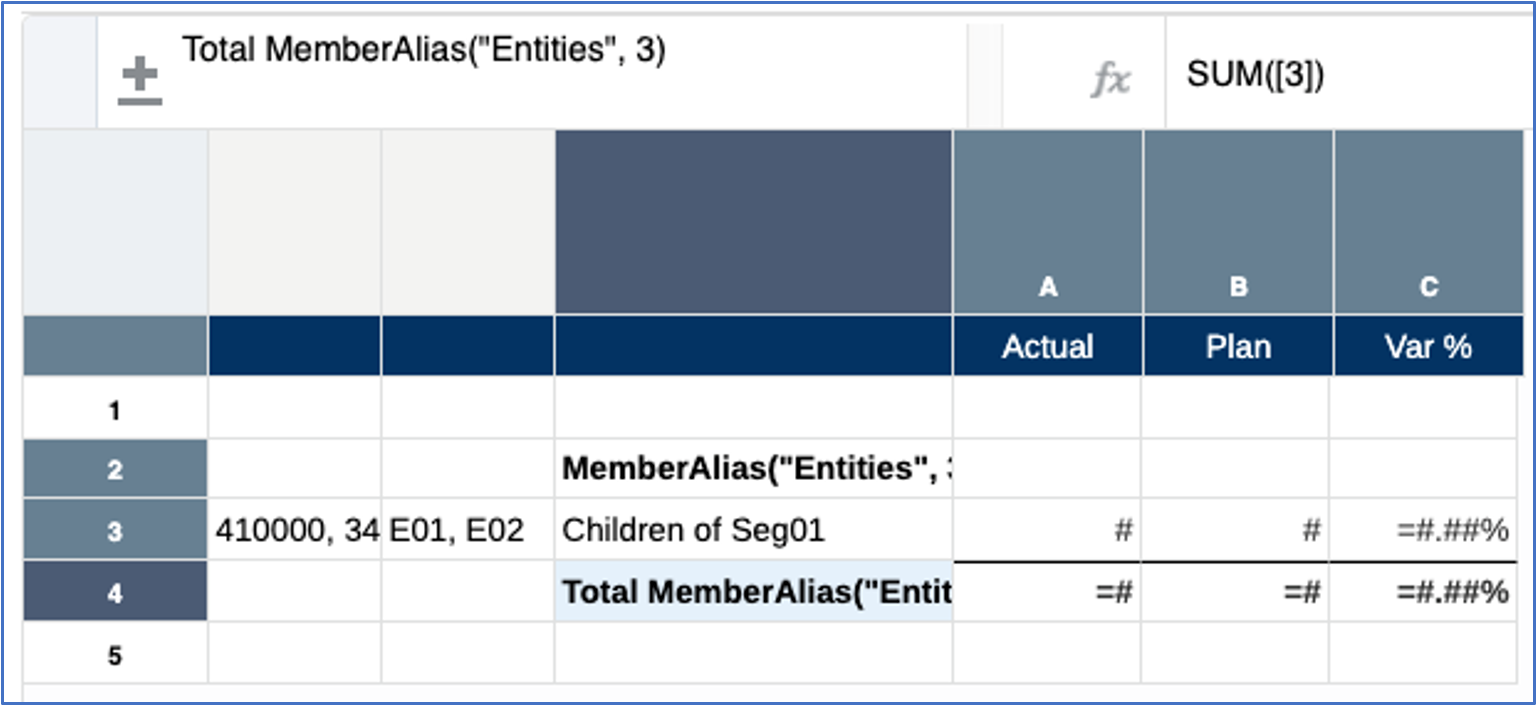
Gruppierung für Entitys hinzufügen
Sie fügen die Gruppierung hinzu, indem Sie die Zeilen 2-5 auswählen, mit der rechten Maustaste auf die Zeilenüberschriften klicken, Gruppieren nach wählen und auf Entitys klicken.

Für die Entitygruppierung wird der Gruppierungsindikator angezeigt.
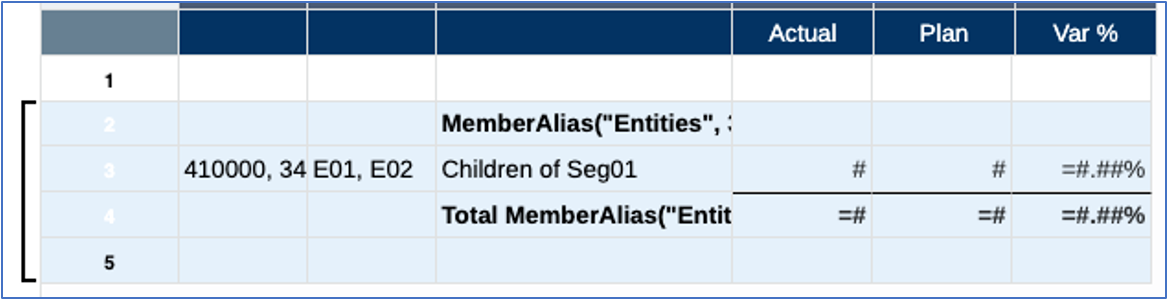
In einer Vorschau der Ergebnisse werden die Zwischensummen für jeden Entitybereich mit dem Entityalias, die Gruppierungsüberschrift mit dem Entityalias sowie die Leerzeile unter jeder Summe angezeigt.
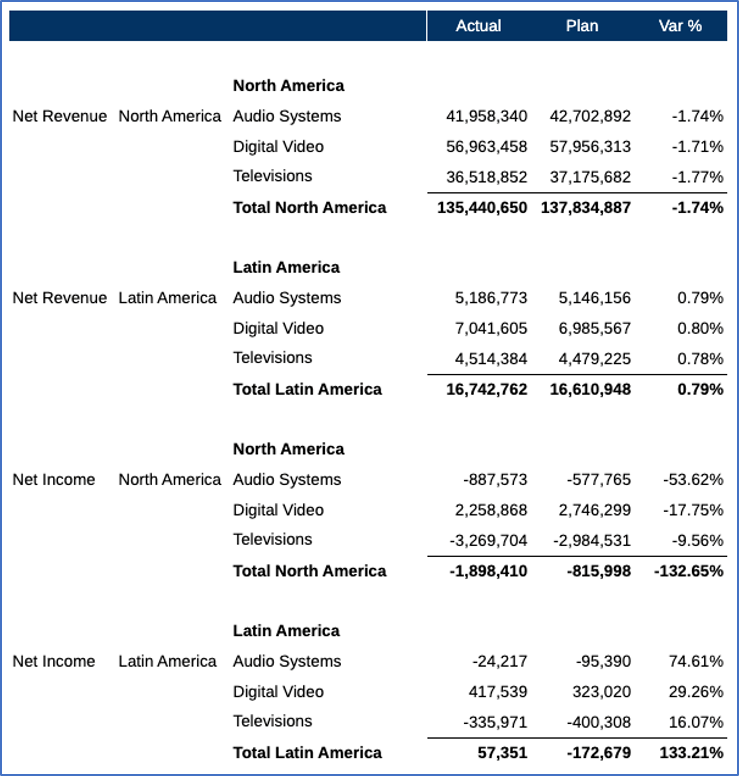
Weitere Zeilen hinzufügen und die Gruppierung für Konten definieren
Für die Kontensummen wird eine zusätzliche Summenformelzeile hinzugefügt. Außerdem werden eine Textzeile zur Anzeige des Kontenalias und eine Trennzeichenzeile nach der neuen Formelzeile hinzugefügt.
Für das nachstehende Rasterdesign gilt Folgendes:
-
Zeile 1: Trennzeichenzeile, die nicht in der Gruppierung verwendet wird.
-
Zeile 2: Neue Textzeile mit der Textfunktion "MemberAlias" für die Überschrift der Kontengruppe. Beachten Sie, dass auf die Zeile die Schattierung angewendet wurde.
-
Zeilen 3-6: Vorhandene Zeilen, die zuvor für die Entitygruppierung definiert wurden. Dazu gehört auch das Datensegment, das jetzt in Zeile 4 angezeigt wird.
-
Zeile 7: Neue Formelzeile zur Summierung des Datensegments in Zeile 4 zur Anzeige der Kontensumme für jede Gruppierung.
-
Zeile 8: Neue Trennzeichenzeile für den Leerraum unter der Formelzeile für die Kontensumme.
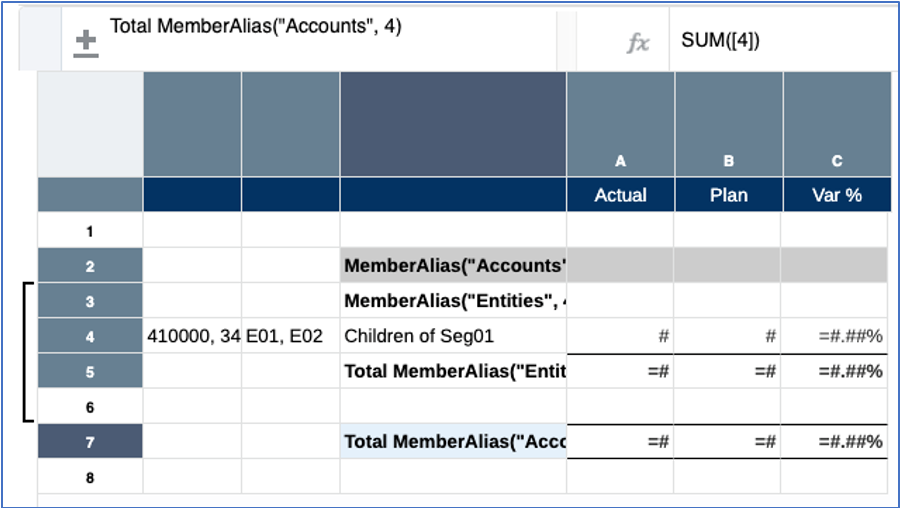
Die Gruppierung für Konten wird nach der Auswahl der Zeilen 2-8 hinzugefügt.
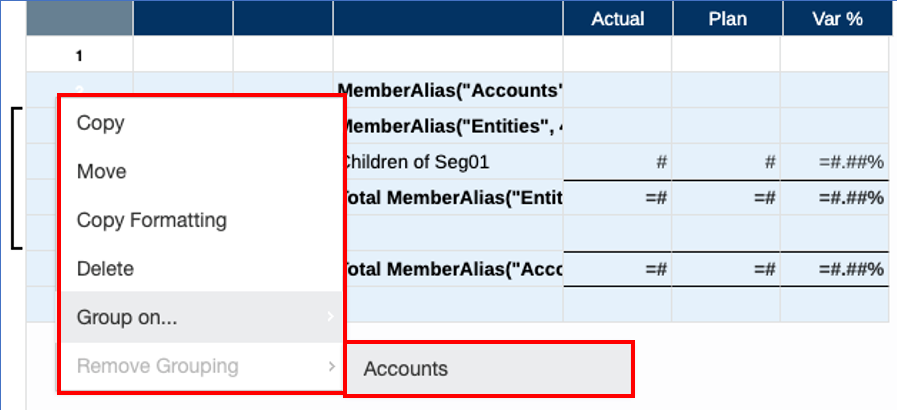
Für die Kontengruppierung wird der Gruppierungsindikator angezeigt.
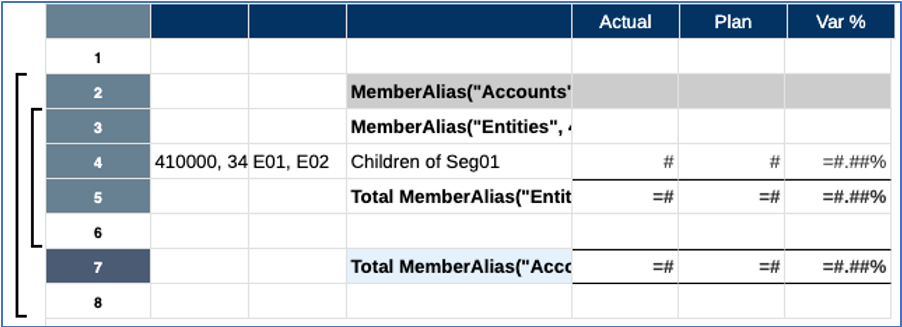
Beachten Sie, dass in der Vorschau zusätzlich zum Inhalt der Entitygruppierung die Summen für die beiden Konten mit dem Kontentalias sowie die Gruppierungsüberschrift mit dem Kontenalias angezeigt werden.
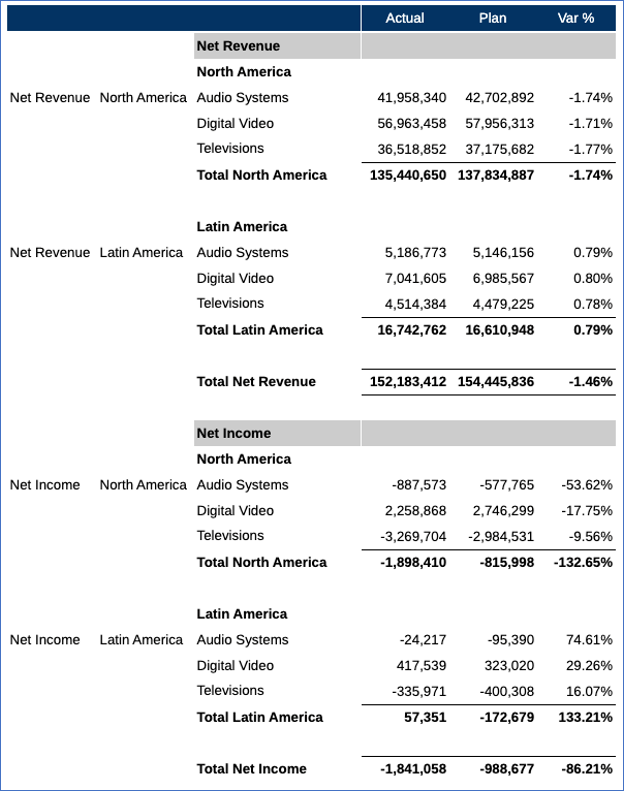
Abschließende Feinarbeiten
Im letzten Schritt werden geringfügige kosmetische Änderungen vorgenommen. Die Spalten der Zeilenüberschriften für die Account- und Entity-Dimensionen werden in den Spalteneigenschaften verborgen, da die Elementlabels der Dimensionen bereits im jeweiligen Gruppenheader und in den Summenzeilen angezeigt werden. Für die Datensegmentzeile werden Streifen aktiviert.